Loading... # 1、安装UNRAID ##### 1.1、下载UNRAID [参考网站:https://mi-d.cn/10318](https://mi-d.cn/10318) 下载地址: **[https://www.123pan.com/s/7doDVv-TYiQA.html](https://www.123pan.com/s/7doDVv-TYiQA.html)** https://www.123pan.com/s/1bLsjv-O4F7H?提取码:VWPS ##### 1.2、UNRAID拷贝 把下载好的文件进行解压,复制进U盘根目录。 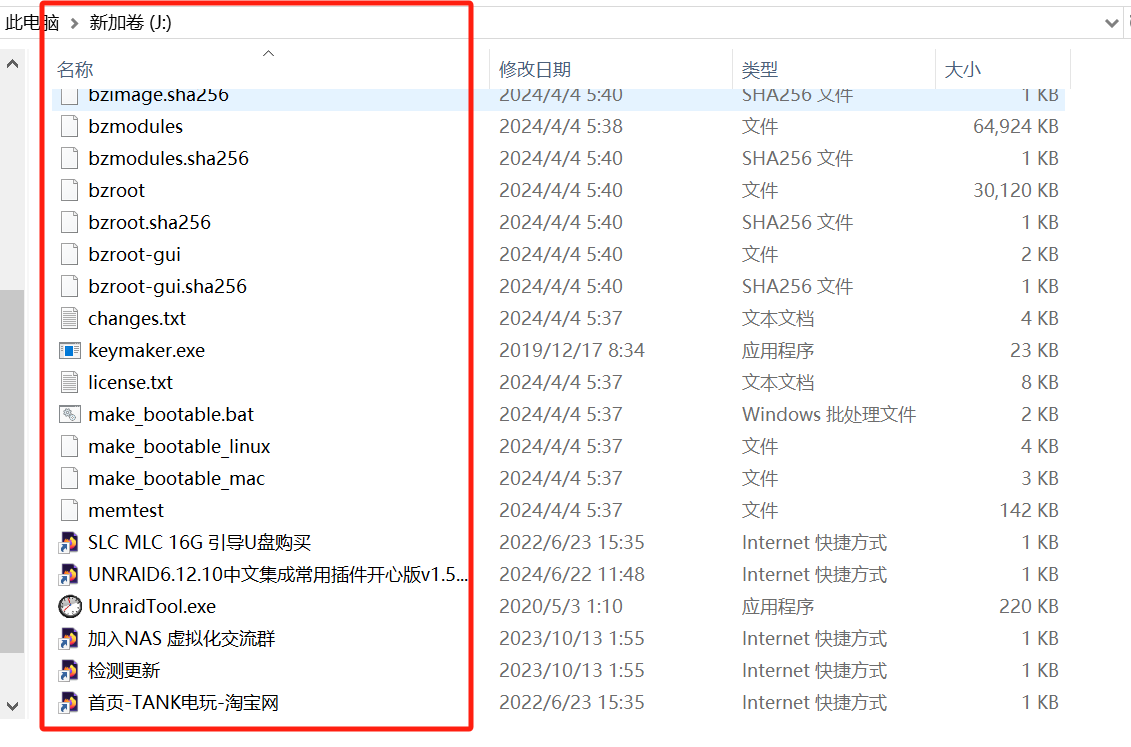 复制完成后,打开U盘根目录下的 `UnraidTool.exe`  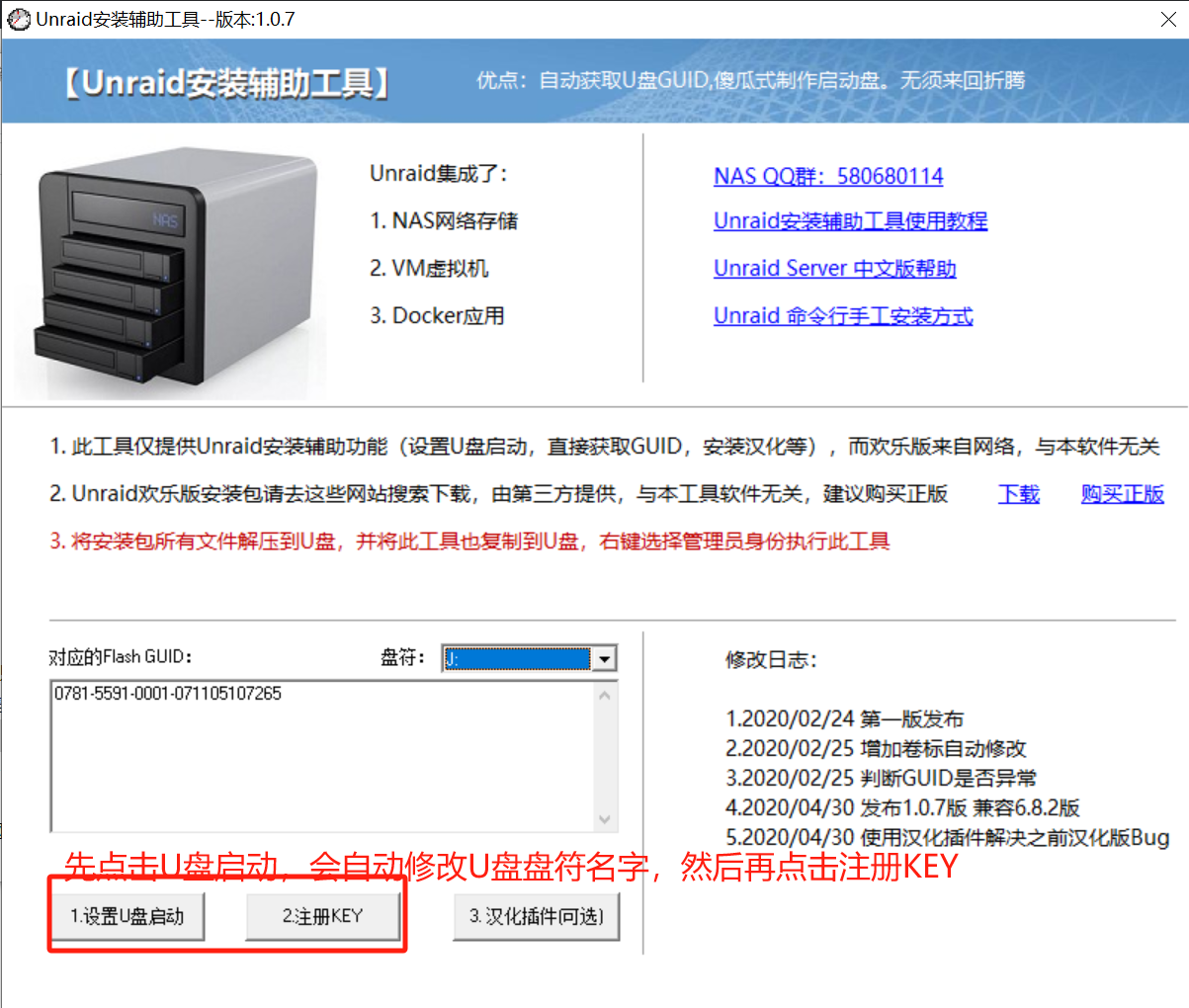 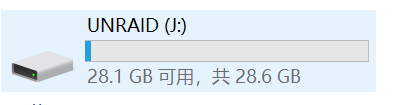 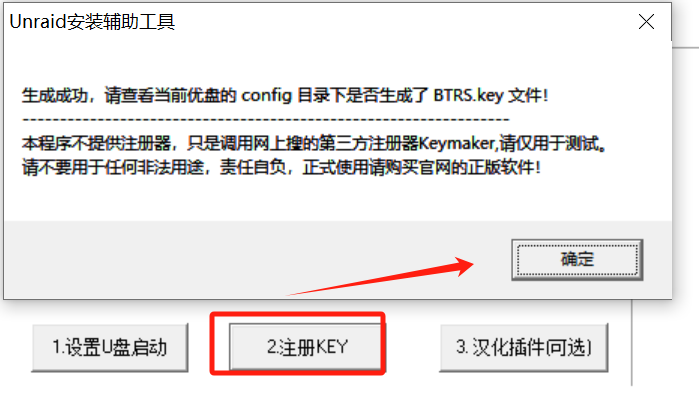 ##### 1.3、UNRAID安装 U盘插入到NAS机器上,设置好U盘启动项,正常启动画面如下: 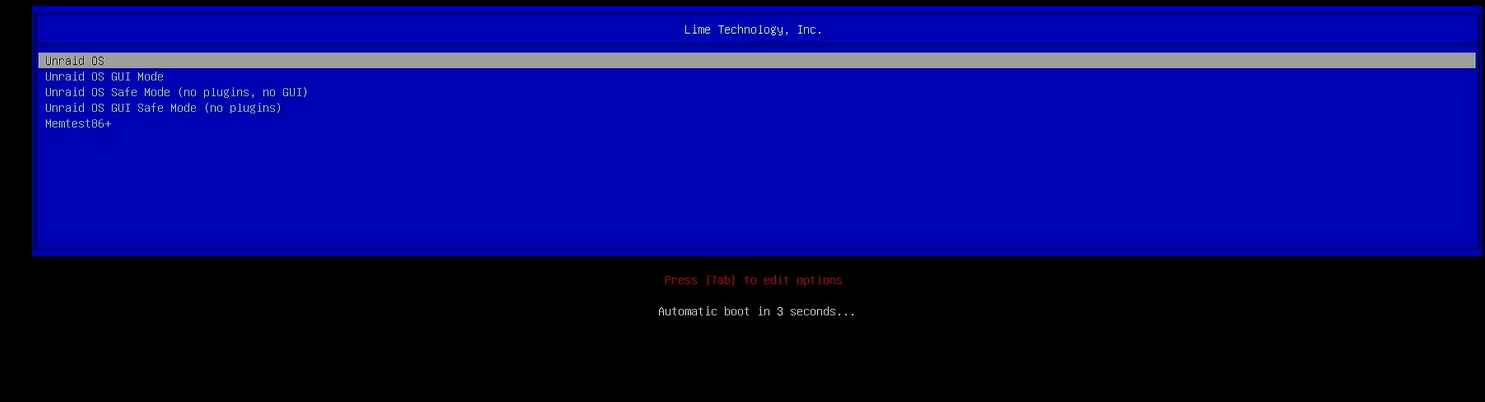 直到出现 IPv4 address:xxx.xxx.xxx.xxx 默认用户名:root 空密码或密码Tank **进入之后全中文界面** 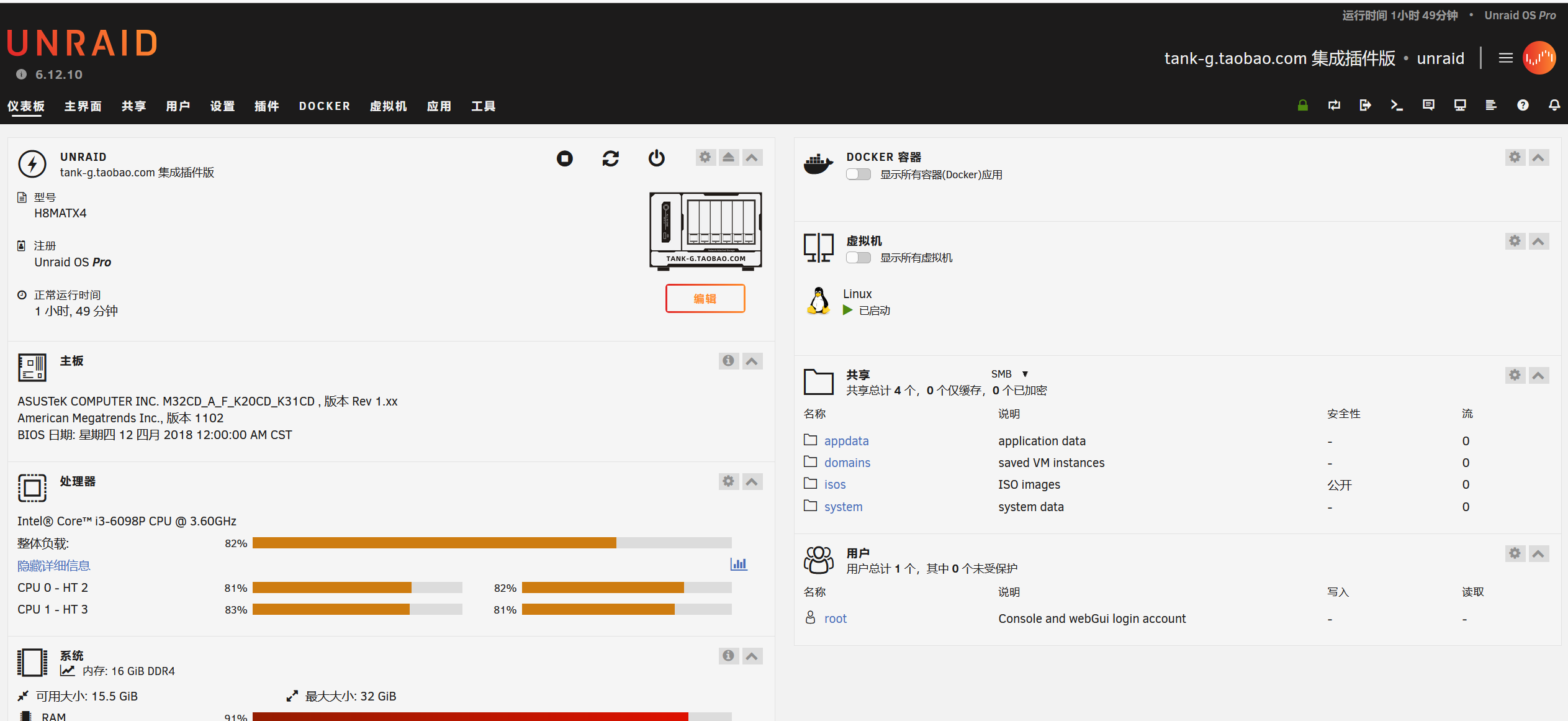 ## 2、安装群晖 引导主要采用的ARPL自编译引导,将解压出来的arpl.img文件,上传到UNRAID的共享目录中。 <a class="post_link" href="http://blog.cloud620.cn:6620/index.php/archives/7158/"><i data-feather="file-text"></i>使用 ARPL 把群晖操作系统7.1.1升级到7.2.1</a> 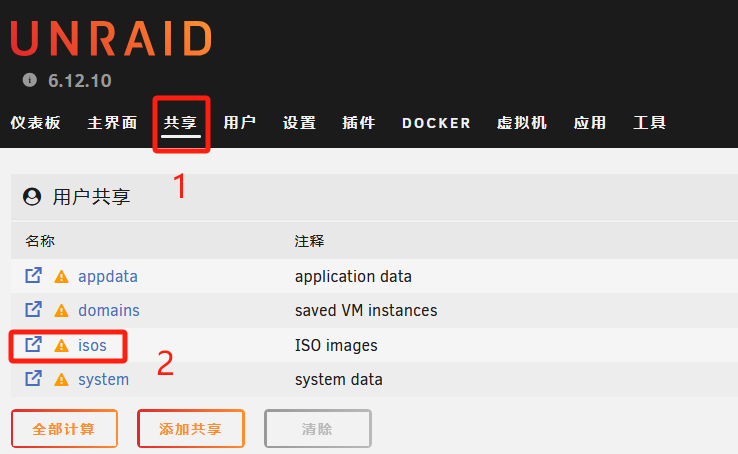 打开我的电脑 输入 `span` 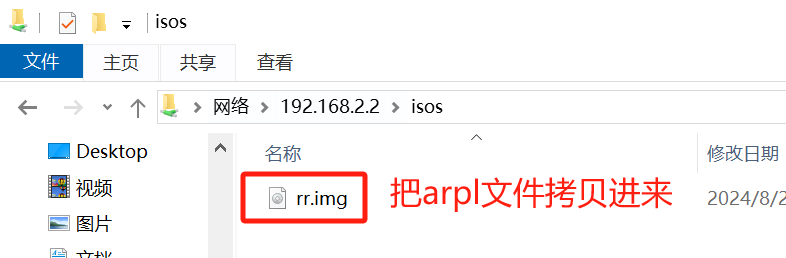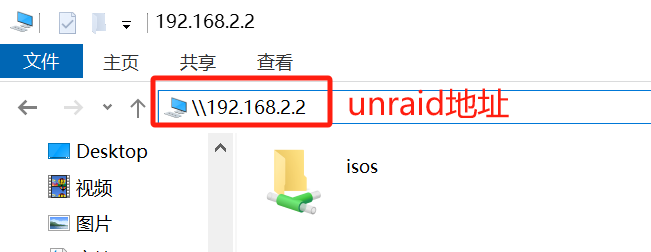 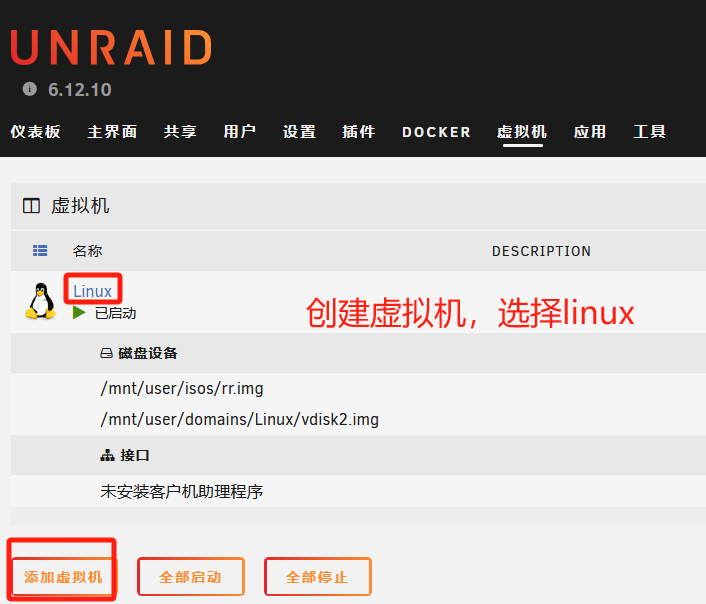 UNRAID中新建虚拟机,选择linux主机。注意选项中机器选择Q35,BIOS选择OVMF,开启USB启动,USB控制器选择3.0,切忌安装7.x的群晖系统需要选择3.0,安装6.x的系统选择2.0,如果选择错误会导致安装系统的时候出现系统文件损坏的错误。 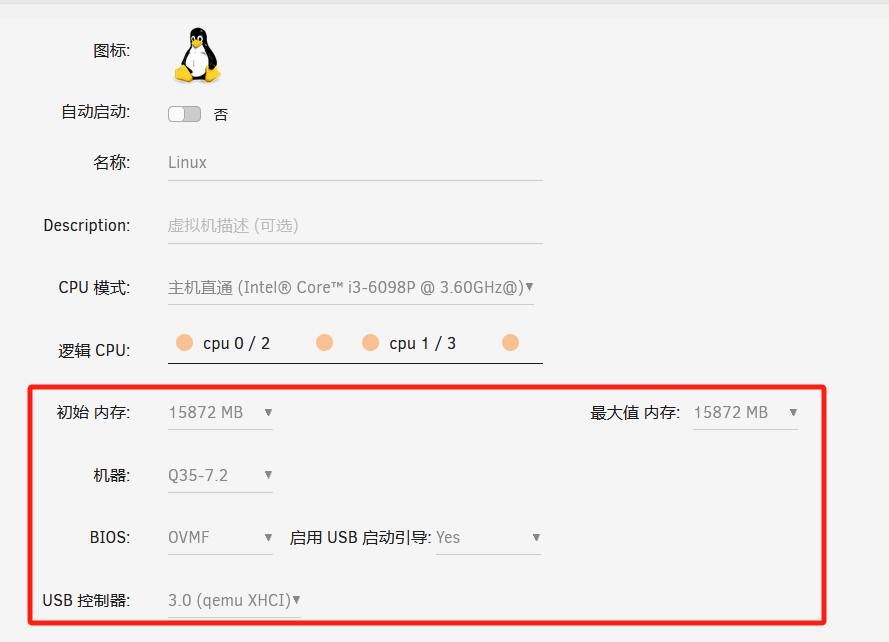 主要硬盘选择手动,后面选择上传到Unraid的群晖引导镜像,虚拟磁盘总线选择USB 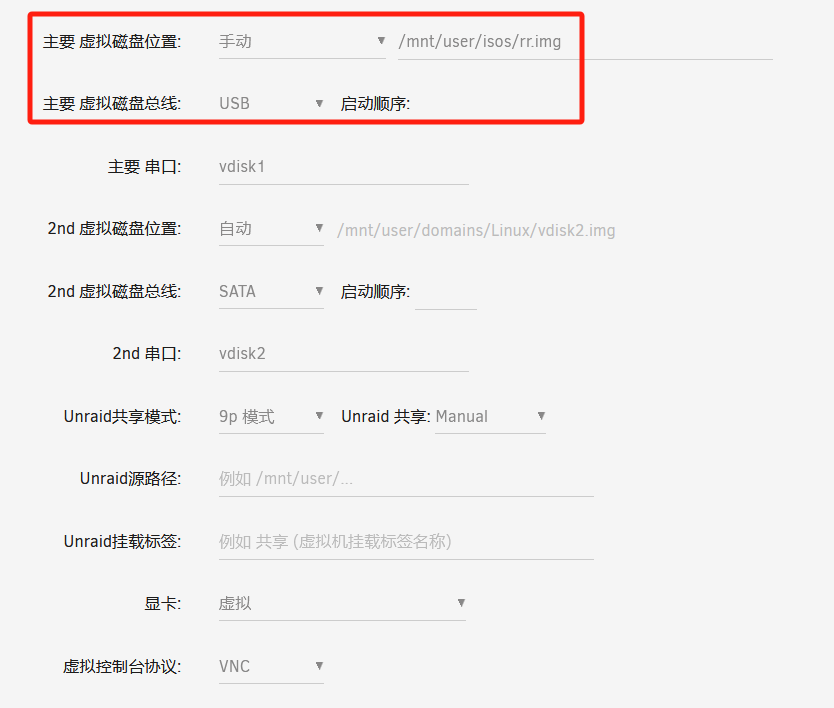 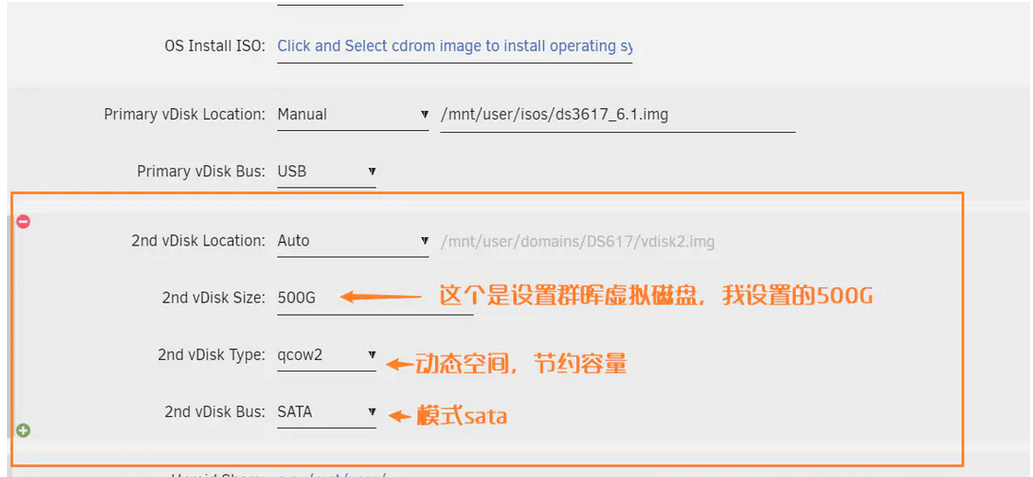 虚拟机启动后,会自动识别设备,成功后会显示获取到地址。 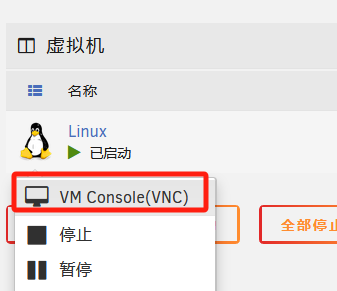 参考上文的ARPL安装步骤既可。 最后修改:2024 年 09 月 30 日 © 允许规范转载 打赏 赞赏作者 支付宝微信 赞 如果觉得我的文章对你有用,请随意赞赏